Ми чесно втратили рахунок кількості непарних інезрозумілі помилки, які Windows 10 може нанести на користувача, але ось ще одна; додаток не можна відкрити за допомогою помилки вбудованого адміністратора в Windows 10. Ця помилка по суті заважає користувачеві запускати додаток з адміністративними правами, а також може блокувати обліковий запис адміністратора. Виправлення досить просте; Користувачі Windows 10 Home повинні щось змінити в реєстрі Windows, тоді як користувачі Windows 10 Pro повинні внести зміни до місцевої політики.
Windows 10 Pro - зміна локальної політики
Відкрийте діалогове вікно запуску за допомогою комбінації клавіш Win + R та вставте наступне;
secpol.msc
Це відкриє редактор локальної політики безпеки. Перейдіть до локальної політики> Параметри безпеки. Тут, в алфавітно-відсортованому списку, шукайте політику «Режим затвердження адміністративного облікового запису користувача для вбудованого облікового запису адміністратора» та ввімкніть його. Перезавантажте систему, і помилка повинна бути усунена.

Домашня сторінка Windows 10 - зміна реєстру Windows
Якщо ви отримуєте "Додаток не можна відкрити за допомогоюВбудований обліковий запис адміністратора У Windows 10 ”помилка в Windows 10 Home, вам потрібно змінити реєстр Windows. Для цього вам потрібні адміністративні права. Відкрийте діалогове вікно запуску за допомогою комбінації клавіш Win + R. Введіть наступне та торкніться клавіші Enter.
regedit
Прийміть підказку на екрані. Перейдіть до наступного місця;
HKEY_LOCAL_MACHINESOFTWAREMicrosoftWindowsCurrentVersionPoliciesSystem
Клацніть правою кнопкою миші всередині системної клавіші та виберіть New> DWORD (32-bit) Value. Назвіть його;
FilterAdministratorToken
Встановіть його значення на 1. Якщо ключ вже існує, двічі клацніть, щоб відредагувати його, і змініть його значення на 1.
Далі перейдіть до наступного місця;
HKEY_LOCAL_MACHINESOFTWAREMicrosoftWindowsCurrentVersionPoliciesSystemUIPI
Тут ви знайдете ключ з назвою Default. Двічі клацніть, щоб відредагувати його та встановити його значення на наступне;
0x00000001(1)
Перезапустіть систему, і вам слід зайти.
Про цю помилку
Ця помилка - це не стільки помилка, скільки її функціяякий увімкнено, коли він не повинен. Якщо у вашій системі домен і він підключений до облікового запису домену, ви можете очікувати помилки. Деякі системні адміністратори могли це ввімкнути, тому ви не можете запускати певні програми з правами адміністратора або з наявними привілеями поточного облікового запису. З вашого погляду це може бути прикрою або непотрібним, але, швидше за все, вам знадобиться ваш системний адміністратор, щоб внести зміни до місцевої політики.
Для домашніх користувачів ця функція є належною помилкоюякщо це не було включено. Не багато кінцевих користувачів знають про це, не кажучи вже про те, як це ввімкнути, так що це, мабуть, те, що Windows 10 робив під час оновлення або коли ви щось встановлювали, або змінювали системні налаштування.










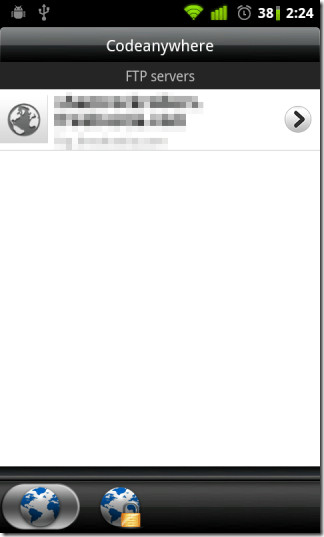


Коментарі